[Style photo]
![]()
![]()
![]()
![]()
![]()
![]()
![]()
![]()
![]()
Vous pouvez choisir les réglages de finition des images selon vos sujets et les styles d’expression.
La qualité de l’image peut être ajustée pour chaque style de photo.
Vous pouvez également appliquer le fichier LUT que vous avez chargé dans l’appareil photo et prendre des photos et des vidéos.

 [
[![]() ]/[
]/[![]() ]
]  [
[![]() ]
]  Sélectionnez [Style photo]
Sélectionnez [Style photo]
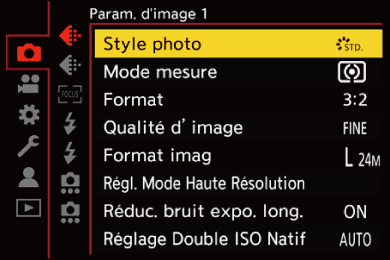
![]() [Standard]
[Standard]
Il s’agit du réglage de base.
![]() [Éclatant]
[Éclatant]
Il s’agit d’un réglage qui produit une qualité plus vive avec une saturation et un contraste plus élevés.
![]() [Naturel]
[Naturel]
Il s’agit d’un réglage qui produit une qualité plus douce avec un contraste plus bas.
![]() [L.ClassicNeo]
[L.ClassicNeo]
Un paramètre d’effet de film ayant une coloration douce et nostalgique.
![]() [Flat]
[Flat]
Il s’agit d’un réglage qui produit une qualité d’image plus plate avec une saturation et un contraste plus bas.
![]() [Paysage]
[Paysage]
Il s’agit d’un réglage adapté aux paysages avec un ciel bleu et des verts vifs.
![]() [Portrait]
[Portrait]
Il s’agit d’un réglage adapté aux portraits avec une belle peau saine et un joli teint.
![]() [Monochrome]
[Monochrome]
Il s’agit d’un réglage monochrome sans aucune ombre de couleur.
![]() [L.Monochrome]
[L.Monochrome]
Il s'agit d'un réglage monochrome avec un riche dégradé et de nettes accentuations du noir.
![]() [L.Monochrome D]
[L.Monochrome D]
Il s’agit d’un réglage monochrome qui crée une impression dynamique avec des tons clairs et sombres améliorés.
![]() [L.Monochrome S]
[L.Monochrome S]
Un paramètre pour un effet monochrome légèrement adouci adapté aux portraits.
![]() [Cinelike D2]
[Cinelike D2]
Il s’agit d’un réglage qui crée une touche finale de type film en utilisant une courbe gamma et qui donne la priorité à la dynamique.
 Cette fonction est adaptée aux traitements d’édition vidéo.
Cette fonction est adaptée aux traitements d’édition vidéo.
![]() [Cinelike V2]
[Cinelike V2]
Il s’agit d’un réglage qui crée une touche finale de type film en utilisant une courbe gamma qui donne la priorité au contraste.
![]() [709Like]
[709Like]
Il s'agit d'un réglage qui minimise la surexposition en appliquant une correction de la courbe gamma équivalente à Rec.709 pour effectuer une compression (réglage knee) des zones à haute luminosité. ( Enregistrement tout en contrôlant la surexposition (contrôle du coude))
Enregistrement tout en contrôlant la surexposition (contrôle du coude))
 Rec.709 est l’abréviation de “ITU-R Recommendation BT.709”, une norme de diffusion en haute définition.
Rec.709 est l’abréviation de “ITU-R Recommendation BT.709”, une norme de diffusion en haute définition.
![]() [V-Log]
[V-Log]
Un réglage de la courbe gamma destiné au traitement post-production. ( Enregistrement journal)
Enregistrement journal)
 Il vous permet d’ajouter une riche gradation aux images durant l’édition post-production.
Il vous permet d’ajouter une riche gradation aux images durant l’édition post-production.
![]() [LUT TEMPS RÉEL]
[LUT TEMPS RÉEL]
Un réglage pour l’enregistrement des images avec application d’un fichier LUT au Style photo [V-Log].
 Vous pouvez appliquer le fichier LUT qui a été enregistré dans [Bibliothèque LUT]. (
Vous pouvez appliquer le fichier LUT qui a été enregistré dans [Bibliothèque LUT]. ( [Bibliothèque LUT])
[Bibliothèque LUT])
 [Vlog_709] est appliqué avec le réglage par défaut.
[Vlog_709] est appliqué avec le réglage par défaut.
 [
[![]() ] s’affiche sur l’écran d’enregistrement lorsqu’aucun fichier LUT n’a été appliqué.
] s’affiche sur l’écran d’enregistrement lorsqu’aucun fichier LUT n’a été appliqué.
Sélection du fichier LUT à appliquer
-
Appuyez sur

 pour sélectionner [LUT] puis appuyez sur [
pour sélectionner [LUT] puis appuyez sur [ ].
].
-
Appuyez sur

 pour sélectionner le fichier LUT à appliquer, puis appuyez sur
pour sélectionner le fichier LUT à appliquer, puis appuyez sur  ou
ou  .
.
-
Appuyez sur le déclencheur ou la touche d’enregistrement vidéo pour lancer l’enregistrement.
![]() [2100Like(HLG)]*1
[2100Like(HLG)]*1
Il s'agit d'un réglage utilisé pour enregistrer une vidéo au format HLG. ( Vidéos HLG)
Vidéos HLG)
 [Niveau de luminosité] est fixé sur [64-940].
[Niveau de luminosité] est fixé sur [64-940].
![]() [Gamme totale 2100Like(HLG)]*1, 2
[Gamme totale 2100Like(HLG)]*1, 2
Il s'agit d'un réglage utilisé pour enregistrer une vidéo au format HLG. ( Vidéos HLG)
Vidéos HLG)
 [Niveau de luminosité] est fixé sur [0-1023].
[Niveau de luminosité] est fixé sur [0-1023].
![]() [MY PHOTO STYLE 1]
[MY PHOTO STYLE 1] 2 à [MY PHOTO STYLE 10]
2 à [MY PHOTO STYLE 10] 2
2
Permet d'ajuster la qualité d'image des éléments Style photo sur vos paramètres préférés et de mémoriser ceux-ci comme des éléments de Mon style photo. ( Mémorisation des paramètres sous style photo personnel)
Mémorisation des paramètres sous style photo personnel)
 Les effets jusqu’à [MY PHOTO STYLE 4] sont affichés avec les paramètres par défaut.
Les effets jusqu’à [MY PHOTO STYLE 4] sont affichés avec les paramètres par défaut.
Application d’un fichier LUT
Avec des réglages de la qualité d’image, vous pouvez appliquer un fichier LUT enregistré dans [Bibliothèque LUT]. ( [Bibliothèque LUT])
[Bibliothèque LUT])
 Avec Mon style photo, vous pouvez également appliquer des fichiers LUT à des [Style photo] autres que [V-Log].
Avec Mon style photo, vous pouvez également appliquer des fichiers LUT à des [Style photo] autres que [V-Log].
Pour appliquer un fichier LUT créé à partir d’un logiciel de traitement d’images, sélectionnez un [Style photo] similaire au Style photo utilisé comme base lors de sa création.
Lorsque vous sélectionnez un [Style photo] différent, les images pourraient ne pas s’afficher ou être enregistrées correctement.
 [
[![]() ] bascule sur [
] bascule sur [![]() ] lorsque [LUT] est appliqué dans les réglages de la qualité d’image [Style photo].
] lorsque [LUT] est appliqué dans les réglages de la qualité d’image [Style photo].
-
Ne peut être sélectionné qu'en mode [
 ] et réglé sur 10 bits [Qualité enr.]. (
] et réglé sur 10 bits [Qualité enr.]. ( [Qualité enr.])
[Qualité enr.])
-
Vous pouvez définir les éléments à afficher dans le menu avec [Affich./Masq. Style photo] dans [Réglages Style Photo]. (
 [Réglages Style Photo])
[Réglages Style Photo])
|
– [Standard] ou [Monochrome] peut être sélectionné. – Le paramètre sera remis sur [Standard] si l’appareil photo passe sur un autre mode d’enregistrement ou s’il est mis hors marche. – La qualité de l’image ne peut pas être réglée.
– [Cinelike D2]/[Cinelike V2]/[709Like]/[V-Log]/[LUT TEMPS RÉEL]/[2100Like(HLG)]/[Gamme totale 2100Like(HLG)] La plage de sensibilités ISO disponibles est également différente pour [LOW] et [HIGH] dans [Réglage Double ISO Natif]. Restaurez l’exposition si nécessaire lorsque la sensibilité ISO change.
|
 Pour ajuster la qualité de l’image
Pour ajuster la qualité de l’image
-
Appuyez sur

 pour sélectionner le type de style photo.
pour sélectionner le type de style photo.
-
Appuyez sur

 pour sélectionner un élément, puis appuyez sur
pour sélectionner un élément, puis appuyez sur 
 pour le paramétrer.
pour le paramétrer.
 Les éléments ajustés sont indiqués par [
Les éléments ajustés sont indiqués par [ ].
].
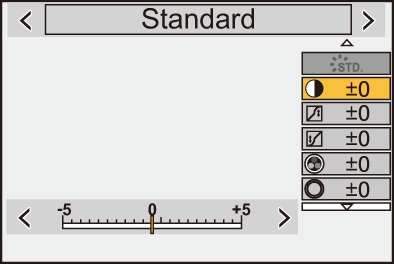
-
Appuyez sur
 ou
ou  .
.
 Lorsque la qualité d’image est ajustée, l’icône de style photo sur l’écran d’enregistrement est signalée par [
Lorsque la qualité d’image est ajustée, l’icône de style photo sur l’écran d’enregistrement est signalée par [ ].
].
Réglage des éléments (Ajustement de la qualité d’image)
![]() [Contraste]
[Contraste]
Règle le contraste de l’image.
![]() [Hautes lumières]
[Hautes lumières]
Règle la luminosité des zones claires.
![]() [Ombres]
[Ombres]
Règle la luminosité des zones sombres.
![]() [Saturation]
[Saturation]
Règle l’intensité des couleurs.
![]() [Tonalité chromatique]
[Tonalité chromatique]
Règle les teintes bleue et jaune.
![]() [Teinte]
[Teinte]
En supposant que le point de référence est le rouge, cela permet de passer la teinte vers le violet/magenta ou le jaune/vert pour ajuster la coloration de l’ensemble de l’image.
![]() [Effet de filtre]
[Effet de filtre]
[Jaune] : Améliore le contraste. (Effet : faible) Permet d’enregistrer le ciel en bleu clair.
[Orange] : Améliore le contraste. (Effet : moyen) Permet d’enregistrer le ciel en bleu plus foncé.
[Rouge] : Améliore le contraste. (Effet : fort) Permet d’enregistrer le ciel en bleu encore plus foncé.
[Vert] : La peau et les lèvres des gens apparaissent dans des tons naturels. Les feuilles vertes semblent plus brillantes et mises en valeur.
[Non]
![]() [Effet de grain]
[Effet de grain]
[Bas]/[Standard]/[Élevé] : Définit le niveau de l’effet grain.
[Non]
![]() [Bruit chromatique]
[Bruit chromatique]
[Oui] : Permet d’ajouter de la couleur à l’effet grain.
[Non]
![]() [Netteté]
[Netteté]
Règle les contours de l’image.
![]() [Réduc. bruit]
[Réduc. bruit]
Règle l’effet de réduction du bruit parasite.
 L’augmentation de l’effet peut causer une légère chute de la résolution de l’image.
L’augmentation de l’effet peut causer une légère chute de la résolution de l’image.
![]() [Réglage Double ISO Natif]*3
[Réglage Double ISO Natif]*3
Permet de régler Dual Native ISO. ( [Réglage Double ISO Natif])
[Réglage Double ISO Natif])
![]() [Sensibilité]
[Sensibilité] 3
3
Définit la sensibilité ISO. ( Sensibilité ISO)
Sensibilité ISO)
![]() [Éq.blancs]
[Éq.blancs] 3
3
Définit la balance des blancs. ( Balance des blancs (WB))
Balance des blancs (WB))
 Alors que [WB] est sélectionné, appuyez sur [
Alors que [WB] est sélectionné, appuyez sur [ ] pour afficher l’écran de réglage de la balance des blancs.
] pour afficher l’écran de réglage de la balance des blancs.
Appuyez une nouvelle fois sur [ ] pour revenir sur l’écran d’origine.
] pour revenir sur l’écran d’origine.
![]() [LUT]
[LUT]
Permet d’appliquer le préréglage ([Vlog_709]) ou le fichier LUT qui a été enregistré dans [Bibliothèque LUT]. ( [Bibliothèque LUT])
[Bibliothèque LUT])
-
Sélectionnez [LUT TEMPS RÉEL] ou bien [MY PHOTO STYLE 1] à [MY PHOTO STYLE 10] dans [Style photo].
-
Appuyez sur

 pour sélectionner [LUT] puis appuyez sur [
pour sélectionner [LUT] puis appuyez sur [ ].
].
-
Appuyez sur

 pour sélectionner le fichier LUT à appliquer, puis appuyez sur
pour sélectionner le fichier LUT à appliquer, puis appuyez sur  ou
ou  .
.
-
Disponible lorsque ce qui suit est défini pendant que [MY PHOTO STYLE 1] à [MY PHOTO STYLE 10] sont sélectionnées :
[![]() ]
]  [
[![]() ]
]  [Réglages Style Photo]
[Réglages Style Photo]  [Mes réglages Style photo]
[Mes réglages Style photo]  [Ajouter des effets]
[Ajouter des effets]  [Sensibilité]/[Éq.blancs]
[Sensibilité]/[Éq.blancs]  [ON]
[ON]
 Les éléments dont vous pouvez régler la qualité de l’image dépendent du type du Style photo.
Les éléments dont vous pouvez régler la qualité de l’image dépendent du type du Style photo.
-
Peut être sélectionné lorsque [Effet de grain] est l’un de [Bas], [Standard] ou [Élevé].
-
Peut être sélectionné lorsque [Style photo] est Mon Style photo.
|
– Enregistrement vidéo |
 Propriétés de gamme lors d’un enregistrement avec application d’un fichier LUT
Propriétés de gamme lors d’un enregistrement avec application d’un fichier LUT
Le tableau suivant montre les propriétés de gamme pour les vidéos enregistrées avec application d’un fichier LUT dans Style Photo :
|
[Style photo] |
Fichier LUT appliqué |
[Niveau de luminosité] |
|
Propriété de gamme |
|
[LUT TEMPS RÉEL]/lorsque [V-Log] est sélectionné dans Mon style photo |
[Vlog_709] |
Fixé sur [16-255] ([64-1023]) |
|
Gamme vidéo |
|
Autre que [Vlog_709] |
Fixé sur [0-255] ([0-1023]) |
|
Gamme complète |
|
|
Lorsque autre chose que [V-Log] est sélectionné dans Mon style photo |
[Vlog_709] |
[0-255] ([0-1023]) |
|
Gamme complète |
|
[16-235] ([64-940])/[16-255] ([64-1023]) |
|
Gamme vidéo |
||
|
Autre que [Vlog_709] |
[0-255] ([0-1023]) |
|
Gamme complète |
|
|
[16-235] ([64-940])/[16-255] ([64-1023]) |
|
Gamme vidéo |
|
Si vous enregistrez avec l’application d’un fichier LUT pour gamme vidéo, il pourrait être impossible d’afficher ou d’enregistrer correctement les images.
Lors du chargement des fichiers vidéo dans le logiciel de traitement d’images, sélectionnez le bon réglage de gamme pour chaque fichier vidéo.
|
 Mémorisation des paramètres sous style photo personnel
Mémorisation des paramètres sous style photo personnel
![]()
![]()
![]()
![]()
![]()
![]()
![]()
![]()
![]()
-
Appuyez sur

 pour sélectionner le type de style photo.
pour sélectionner le type de style photo.
-
Réglez la qualité de l’image.
 La fonction de style photo personnel affiche les types de style photo au-dessus du réglage de la qualité d’image.
La fonction de style photo personnel affiche les types de style photo au-dessus du réglage de la qualité d’image.
Sélectionnez le de style photo de base.
-
Appuyez sur [DISP.].
-
(Lorsque [MY PHOTO STYLE 1] à [MY PHOTO STYLE 10] est sélectionné)
Appuyez sur 
 pour sélectionner [Sauvegard. paramètre actuel], puis appuyez sur
pour sélectionner [Sauvegard. paramètre actuel], puis appuyez sur  ou
ou  .
.
-
Appuyez sur

 pour sélectionner le numéro de la destination de la mémorisation, puis appuyez sur
pour sélectionner le numéro de la destination de la mémorisation, puis appuyez sur  ou
ou  .
.
 Une fenêtre de confirmation s’affichera.
Une fenêtre de confirmation s’affichera.
Sur la fenêtre de confirmation, appuyez sur [DISP.] pour changer le nom de style photo personnel.
Il est possible de saisir jusqu’à 22 caractères. Les caractères codés sur deux octets sont considérés comme étant 2 caractères.
Comment saisir des caractères ( Saisie des caractères)
Saisie des caractères)
 Changement du contenu mémorisé sous style photo personnel
Changement du contenu mémorisé sous style photo personnel
-
Sélectionnez n’importe quelle valeur entre [MY PHOTO STYLE 1] à [MY PHOTO STYLE 10].
-
Appuyez sur [DISP.], puis réglez l’élément.
[Charger Param. préréglé]
[Sauvegard. paramètre actuel]
[Modifier le titre]
[Rétablir valeurs par défaut]


